- "Disk Boot Failure, Insert Rendszerlemez & Enter"
- Fix "disk boot failure, helyezze rendszer lemez" hibaüzenet
- Fix Disk Boot Failure probléma a Windows operációs rendszer Disk
- Hogyan lehet visszaállítani az elveszett adatok / fájlok okozta disk boot hiba
1 "Disk Boot Failure, Insert Rendszerlemez & Enter"
Disk Boot Failure forgatókönyvek
- Van egy lemezt a meghajtóba rekedt
- Helytelen boot sorrend
- Fel van telepítve az új merevlemezt a számítógépen
- Van unplugged merevlemez
- sérült lemez
- Sérült rendszerfájlokat
A legtöbb számítógép-felhasználó is tapasztalta ezt a hibaüzenetet fordult a laptop vagy asztali. Ez egy boot hiba. Előfordul, hogy egy sikertelen CMOS elem adhat okot erre a problémára. Meg kell visszaállítani, vagy kicseréli az akkumulátort, majd a probléma megoldódik. Na ezt az első, és győződjön meg arról, hogy nincs floppy lemez, CD, DVD vagy USB csatlakozó a számítógéphez. Ha ez nem segít, akkor a MBR sérült lehet, és meg kell tennie a rendszeren egy rendszer lemez, vagy a lemez boot hiba probléma mindig is létezni fog.
2. Fix "disk boot failure, insert rendszerlemez" hiba
Ahogyan az üzenet már említettük, szükség van egy olyan rendszer lemezt rögzíteni a lemezt boot failure kérdés, ha nem rendelkezik a Windows operációs rendszer lemez. Használhatja Wondershare LiveBoot 2012 , egy bootolható rendszer lemez, amely segít kijavítani a problémát teljesen, és továbbra is a rendszer adatvesztés nélkül.
Most pedig nézzük a programot használni a probléma megoldása érdekében.
1. lépés. Hozzon létre egy bootolható CD-t vagy USB LiveBoot
Kapsz egy interfész nyomon futtatásakor Wondershare LiveBoot a számítógépen. Helyezzen be egy üres USB-meghajtót vagy CD / DVD, hogy már elő a számítógépet, és kattintson a „Burn CD most!” vagy „Burn USB Now”, és ennyi. A bal oldali munka automatikusan elkészül a program maga. Mit kell tudni, ha nem égő telepítve van a számítógépén, akkor is éget egy USB-meghajtó. Ez nagyon könnyű.

2. lépés. Indítsd el a gépet LiveBoot
Beírása LiveBoot CD / USB a számítógéphez, és indítsa újra a számítógépet. Amikor a számítógép runss, nyomja meg az F12, hogy bekerüljön a Device Boot menü. Válassza ki az USB CD-ROM meghajtó opció be. Akkor kapsz a felület az alábbiak szerint, és úgy dönt, hogy indul a számítógép LiveBoot. Wondershare LiveBoot 2012 együttműködik a Microsoft WinPE 3.0 technológia, és ez kompatibilis az összes Windows-rendszerek és a számítógépek.

3. lépés. Fix "disk boot failure, helyezze rendszer lemez" hibaüzenet
Ha egy Windows kezd, indítsa Wondershare LiveBoot, és kapcsolja be a "Windows Recovery". Ezután válassza ki a „Boot Crash megoldás”, hogy rögzítse a merevlemez boot hiba probléma. A leírás a tünetek, akkor a probléma tartozik „típusú hibaüzenet”: Hard Disk Boot Failure. A megoldás szerint, amit megtehetsz a módszer 1 megjavítani a MBR vagy rendszerindító fájlok, hogy problémáját tenni.
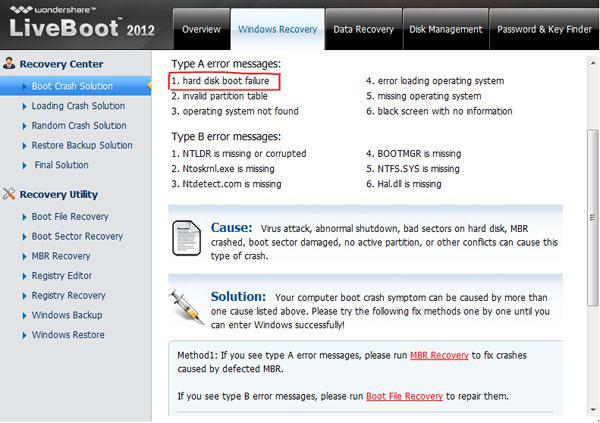
Amikor a folyamat befejeződött, akkor húzza ki azt a CD, és indítsa újra a számítógépet. Akkor találja az üzenetet „Disk Boot Failure, Insert Rendszerlemez & Enter” ment, és a merevlemez megfelelően működik most.
3 Fix Disk Boot Failure probléma a Windows operációs rendszer Disk
Akkor könnyen erősít ez a hiba, ha a Windows operációs rendszer lemez is.
Csatolja a lemezt a számítógép és a csomagtartó, akkor ki kell választania „Számítógép javítása” alatt „Install Now” gombra, akkor könnyen megoldhatja a problémát az alábbi utasításokat a képernyőn.
Továbbá, ez a LiveBoot CD / USB is segíthet megoldani egyéb számítógépes problémák, mint a kék képernyő, fekete képernyő, és a boot fájl hiányzik vagy sérült, stb Minden elképzelhető számítógép összeomlik gyorsan lehet rögzíteni azt.
Különben is, ha aggódik, hogy fontos fájlokat a számítógépén, Wondershare LiveBoot CD / USB könnyen adatokat helyreállítani a merevlemez meghibásodása számítógépet.
4. Hogyan lehet visszaállítani az elveszett adatok / fájlok okozta disk boot hiba
Néha fontos fájlok elvesznek, ha a lemez nem indul, és ez a baj is lehet, hogy néhány fájlt / adatok pc véletlenül törölt vagy formázott folyamat során a probléma kijavításán, ilyen körülmények között, you `ll valószínűleg szükség van egy erős adat-visszaállító eszköz , hogy mind az operációs rendszer és a fájlokat a PC-vissza a normális.

A Biztonságos és megbízható File Recovery szoftver
- Elveszett vagy törölt fájlok, fotók, hang, zene, e-maileket bármilyen tárolóeszközt hatékonyan, biztonságosan és teljesen.
- Támogatja adatmentés Lomtár, merevlemez, memóriakártya, flash meghajtó, digitális fényképezőgép és videokamera.
- Támogatja, hogy visszaszerezze adatok hirtelen törlés, formázás, merevlemez korrupció, vírus támadás, a rendszer összeomlik a különböző helyzetekben.

Partíció visszaállítás
Adatvesztés törlése vagy formázás partíció véletlenül? Adatvisszaszerzés tárolt partíciók törölt vagy formázott, és még az elveszett vagy rejtett partíciókat.

Törölt fájl helyreállítása
Véletlenül törölt fontos fájlokat anélkül, hogy biztonsági mentés és üres a „Lomtár”? Törölt fájlokat a PC / Laptop / Server és más adathordozók könnyen és gyorsan.

RAW Hard Drive Recovery
Visszaállítása megközelíthetetlen, rejtett vagy súlyosan sérült adatok általában az okozza, sérült fájlrendszer, RAW merevlemez, partíció vagy RAW partíció elvesztése ezzel a nagy adat-visszaállító szoftver.
Wondershare Data Recovery képes helyreállítani a törölt / elveszett fájlokat vagy formázott partíciót merevlemez (HDD és SSD), külső merevlemez, USB flash meghajtó, memóriakártya, digitális fényképezőgép, videokamera, iPod, zenelejátszó és sokféle mobil eszközök ( a Nokia, a Blackberry telefonok és telefonok régebbi Android OS, mint ICS). Miközben a fejlett hasznosítási módok, mint Nyers Recovery vagy Mély Scan Mode, `s nagyon könnyen kezelhető:
>> Guide for Computer Data Recovery a Wondershare
fix Computer
- Fix Dll fájl hiba +
-
- Fix Rundll hiba
- Szerkesztése DLL fájlok
- Fix Hiányzó dll fájlokat
- Loading dll hiba
- Nvcpl.Dll Loading error
- Newdev.dll loading error
- Fix Mpr.dll
- Dll Megbukik
- D3dx9.24.dll hiba
- Fix Kernel32.dll
- Msvbvm60.dll Error
- Fix hiányzó Hal.dll
- Hal.dll javítás
- Mfc80u.dll Error
- Mscorwks.dll Error
- Awt.dll hiba
- Shlwapi.dll hiba
- Fix asl.dll hiba
- Crypt32.dll hiba
- Faultrep.dll hiba
- Register.dll hiba
- Fix boot probléma +
- Fix csizmadia kérdés +
- Computer System Error +
-
- Misiing operációs rendszer
- Fix rendszer nem talált
- Grub loading error
- Fix futásidejű hiba
- Operációs rendszer betöltése hiba
- Fix XP crahses
- Az elveszett fájlok után a rendszer-visszaállítás
- Visszaállítása sérült fájlok
- Változás fájlrendszer
- Vista lefagy
- Számítógép lefagy indítás után
- Ntfs.sys hiányzó / hibás
- Ntldr hiba
- Ntldr hiányzik
- Ntldr tömörített
- Fix MBR hiba
- NTDETECT nem hiba
- Ntoskrnl.exe Hiányzó
- Fix MBR hiányzik
- Computer System Error +
- Computer System Error +







